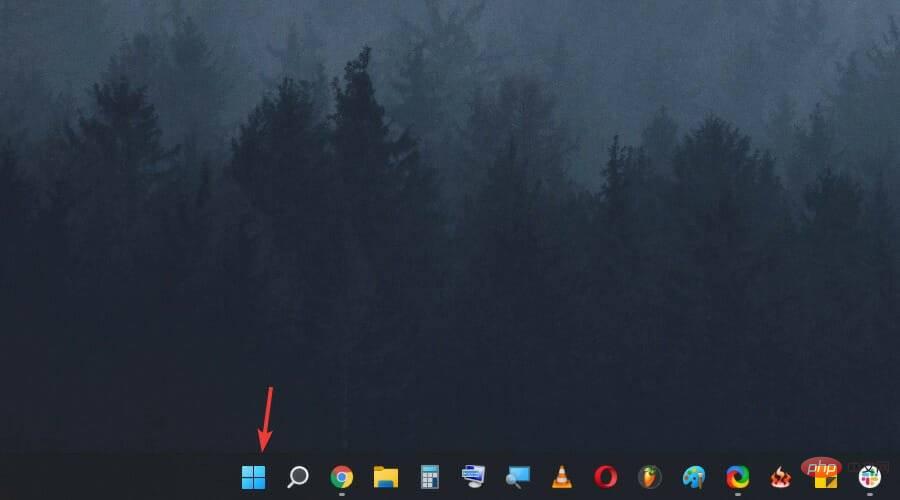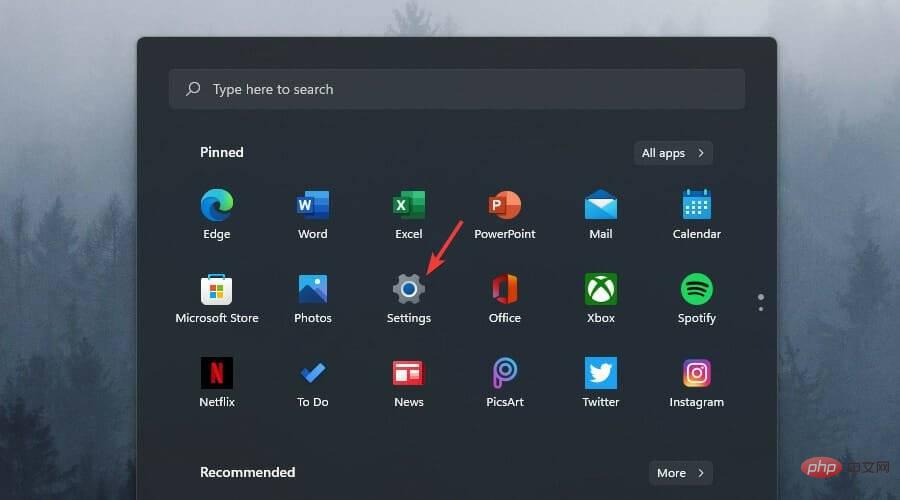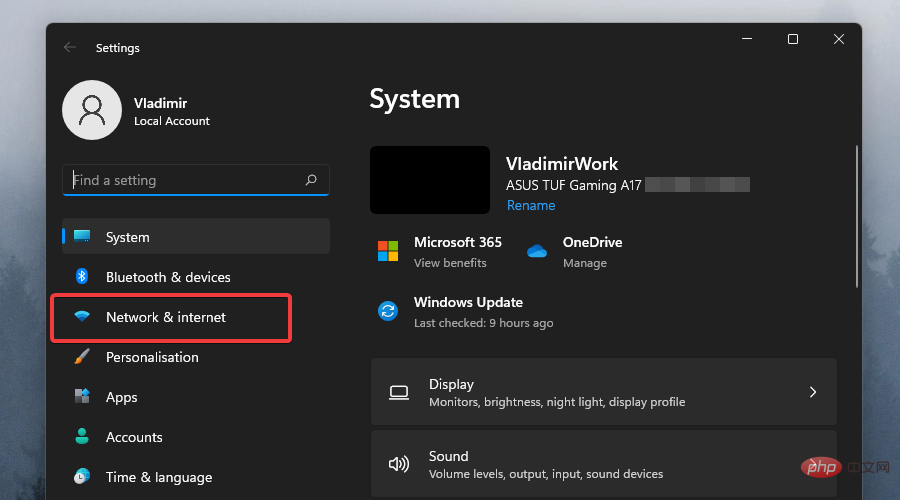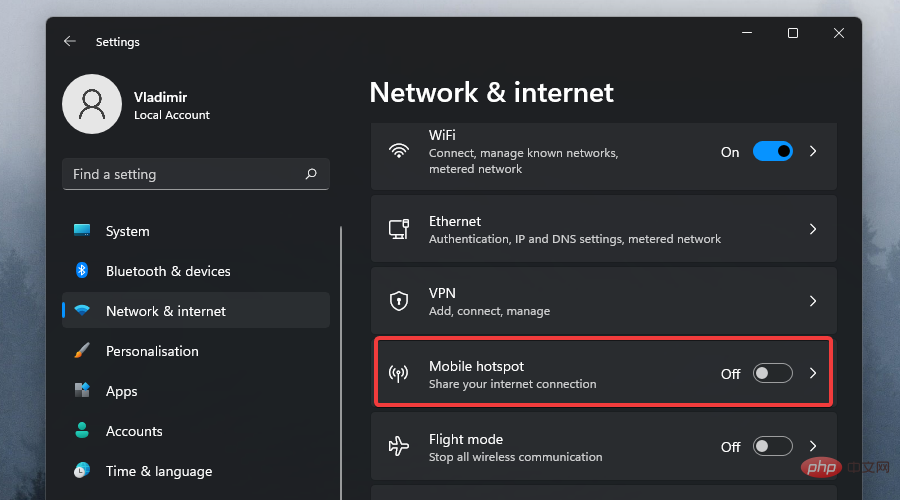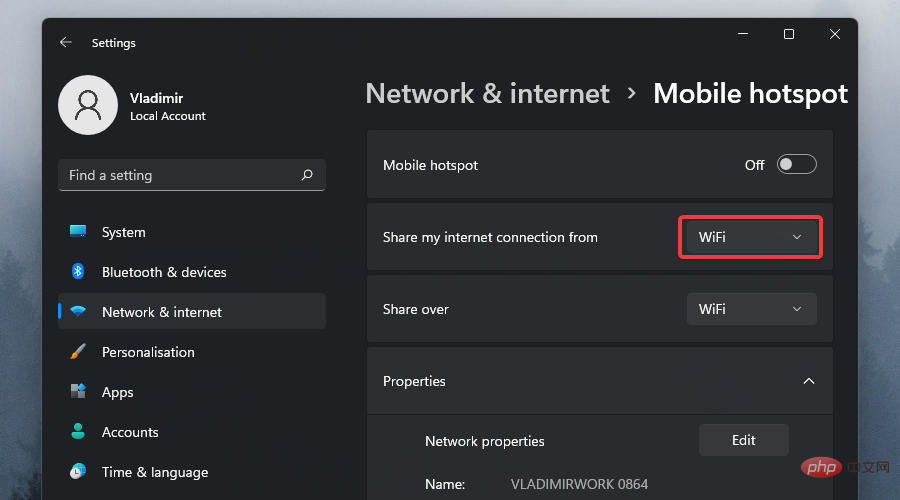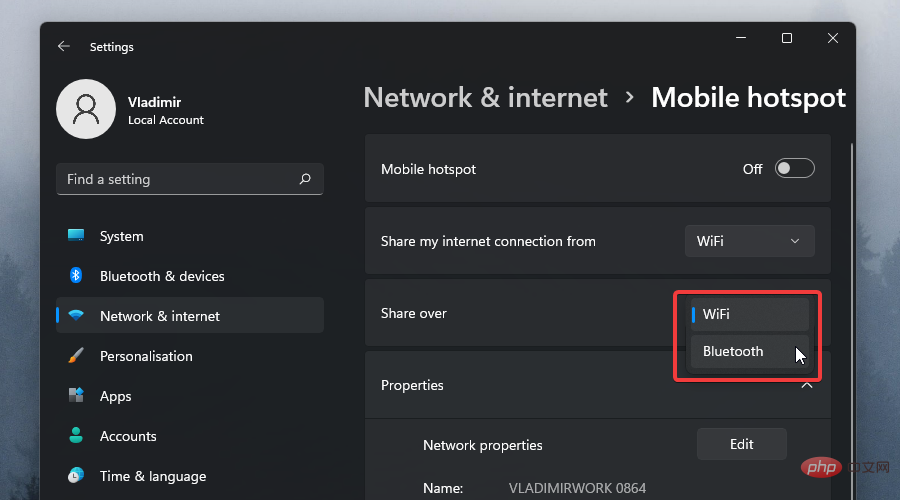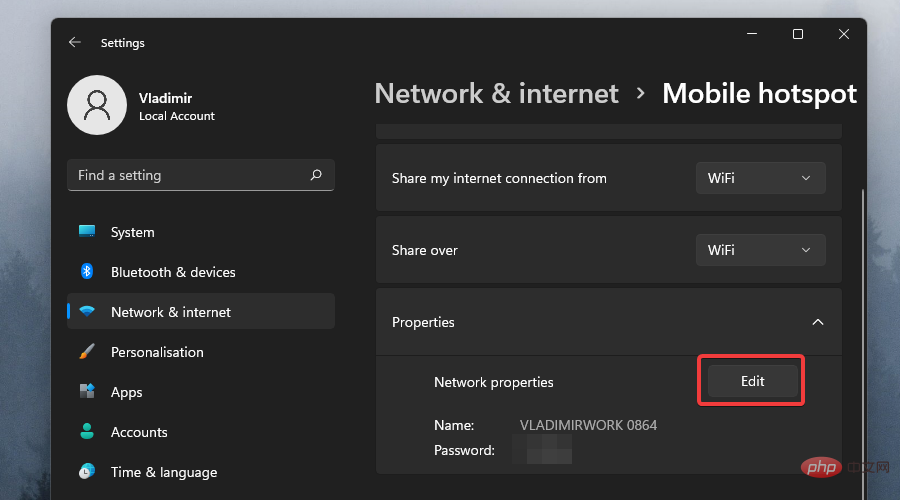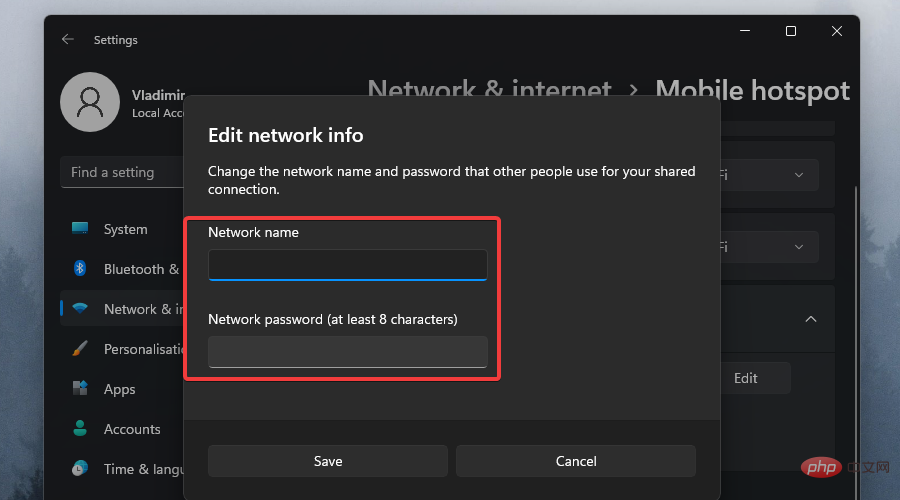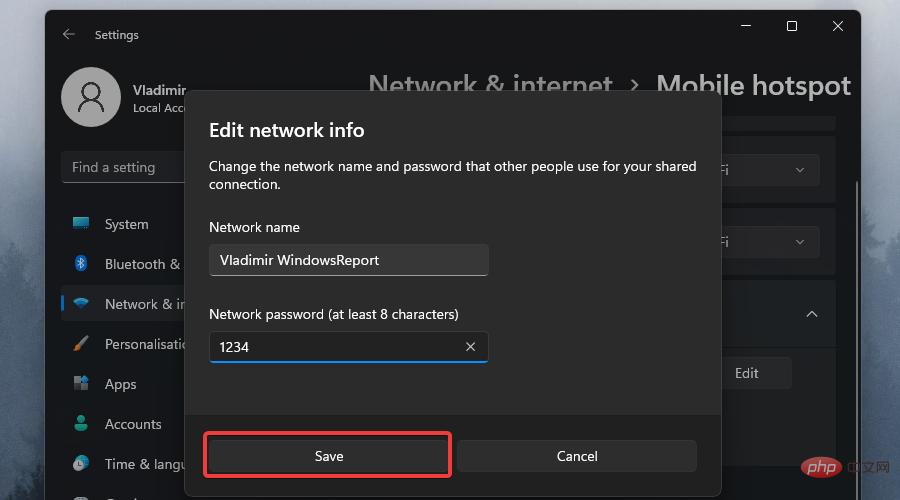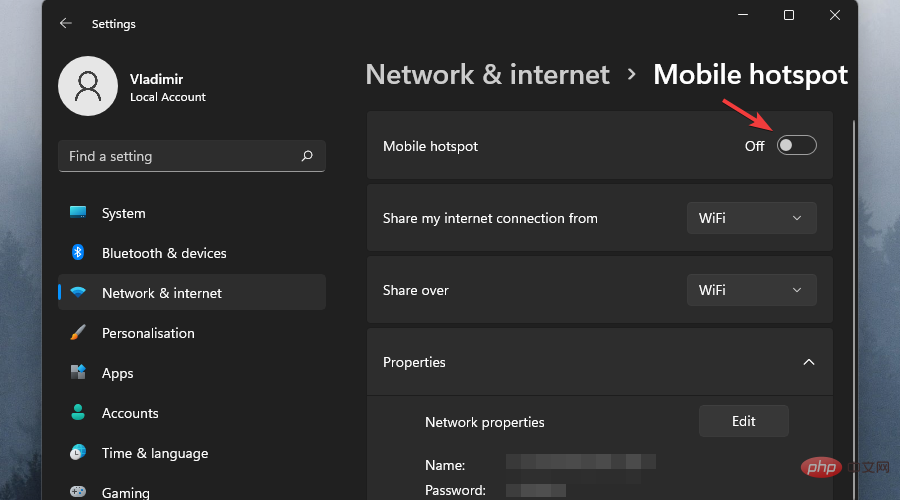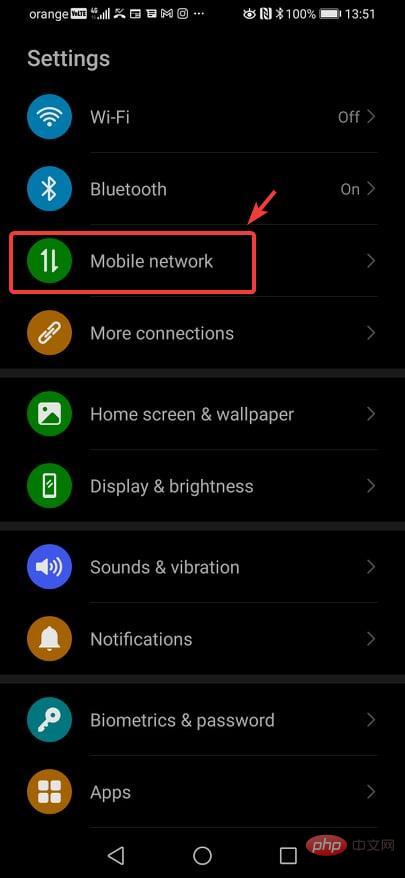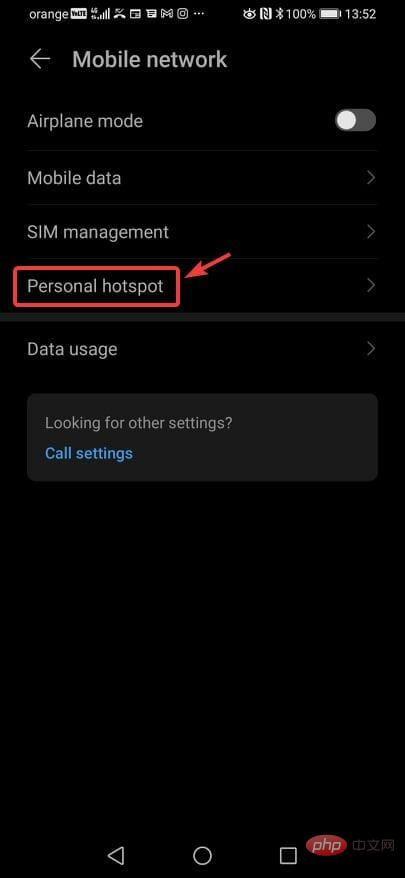Cara membuat tempat liputan mudah alih pada Windows 11
Sudah tentu, berkongsi internet mudah alih antara telefon pintar Android dan PC Windows 11 boleh berguna, terutamanya apabila Wi-Fi tidak tersedia.
Jadi mengetahui cara berkongsi internet mudah alih dengan peranti Windows boleh menjadi sangat berguna apabila pilihan lain baru sahaja tersedia.
Sama seperti iPhone boleh menyambung ke Mac apabila Wi-Fi tidak tersedia, peranti Android membenarkan pengguna menyambungkan sambungan Internet telefon pintar mereka ke mana-mana komputer riba Windows melalui USB dan Bluetooth.
Bagi kebanyakan kita, menyambungkan telefon dan PC anda melalui kabel bukanlah satu pilihan, dan menyambung ke Internet melalui Bluetooth boleh menjadi perlahan.
Jadi mencipta tempat liputan Wi-Fi menggunakan telefon pintar anda ialah satu-satunya pilihan yang pantas dan mudah.
Adakah selamat untuk menggunakan hotspot pada Windows 11?
Untuk menjawab soalan ini kita perlu mempertimbangkan beberapa perkara penting:
- Pencipta hotspot
- Tahap keselamatan rangkaian sumber
- Nama hotspot dan Pilihan Kata Laluan
Kerana maklumat ini penting jika anda bimbang tentang tahap keselamatan sistem anda apabila mengakses tempat liputan, mari kita gali setiap elemen dan bincangkan butirannya.
➡Pencipta Hotspot
Jika anda mencipta hotspot sendiri, anda tidak perlu risau tentang orang lain mengakses rangkaian tanpa pengetahuan anda. Ini sudah tentu melibatkan penggunaan kata laluan dan nama rangkaian yang hanya anda atau seseorang yang anda percayai sahaja yang tahu.
Jika orang lain telah mencipta tempat liputan dan anda telah mendapat akses kepada kata laluan dan nama rangkaian, pastikan anda cukup mempercayai orang itu supaya anda tidak mengambil risiko sebarang serangan siber.
➡Tahap Keselamatan Rangkaian Sumber
Elemen ini adalah salah satu yang paling penting daripada tiga di atas kerana ia berkaitan dengan tahap keselamatan yang telah digunakan pada rangkaian bahawa anda Sambungan Internet akan dikongsi melalui hotspot daripada rangkaian ini.
Jika anda berada di rumah dan sambungan internet anda disediakan oleh ISP yang boleh dipercayai, maka anda tidak perlu risau tentang tahap keselamatan kerana kebanyakan syarikat yang menyediakan internet adalah cukup selamat.
Jika anda menggunakan rangkaian awam, seperti di kedai kopi atau stesen kereta api, anda disyorkan agar menggunakan perisian antivirus berkuasa yang turut menyediakan perlindungan rangkaian.
➡Nama Hotspot dan Kata Laluan
Sebab Windows 11 membenarkan anda memilih kedua-dua nama rangkaian dan kata laluan kerana ini membolehkan anda meningkatkan tahap keselamatan anda daripada mulakan.
Sesiapa sahaja tanpa kelayakan rangkaian yang betul tidak akan dapat mengakses tempat liputan.
Maksudnya, tidak semua kata laluan adalah sama, dan tidak sepatutnya. Setiap kali anda memilih kata laluan untuk rangkaian anda, sama ada tempat liputan atau tidak, anda disyorkan untuk membuat kata laluan yang mengandungi nombor dan huruf.
Selain itu, pastikan anda mengingati kata laluan atau tulis sahaja di tempat yang selamat untuk memastikan anda sentiasa boleh mengakses hotspot tanpa sebarang masalah.
Bagaimana untuk mencipta hotspot mudah alih pada Windows 11?
- Klik ikon Windows dalam bar tugas.

- Pilih butang Tetapan daripada menu.

- Pilih Rangkaian & Internet daripada bar sisi.

- Klik pada pilihan Hotspot Mudah Alih.

- Pilih sambungan yang anda mahu gunakan untuk tempat liputan anda daripada menu lungsur (jika anda mempunyai berbilang sambungan).

- Klik togol perkongsian untuk memilih cara berkongsi sambungan.

- Pilih butang "Edit" daripada bahagian Properties.

- Tetapkan nama dan kata laluan untuk tempat liputan anda.

- Klik butang Simpan.

- Hidupkan suis Hospot Mudah Alih dan sambungkan peranti anda yang lain ke rangkaian yang baru dibuat.

Seperti yang anda lihat, proses yang perlu anda ikuti untuk mencipta tempat liputan dalam Windows 11 adalah lebih mudah berbanding versi Windows terdahulu yang lain.
Antara muka mesra pengguna akan membimbing anda melalui proses dan memberikan anda semua maklumat yang anda perlukan untuk menyelesaikan tugas, tetapi mempunyai tutorial langkah demi langkah yang berguna memastikan anda tidak akan menghadapi sebarang masalah .
Bagaimanakah saya boleh menyambungkan komputer riba Windows 11 saya ke tempat liputan mudah alih?
Proses yang kami nyatakan di atas adalah mudah dan hanya memerlukan beberapa klik sahaja. Lebih baik lagi, ia juga berfungsi pada versi Windows yang lebih lama, termasuk 10/8.1/8/7, dsb.
Syarat utama di sini ialah peranti Android mempunyai data selular. Jika ya, ia boleh menyambung ke hampir mana-mana komputer Windows dengan penyesuai Wi-Fi.
Sememangnya, sebaik sahaja anda menyediakan tempat liputan mudah alih pada telefon anda, hampir mana-mana peranti lain boleh menggunakan sambungan itu, termasuk PC Windows, Mac, iPhone atau peranti Android kedua.
Cara terpantas dan termudah untuk berkongsi sambungan data selular telefon pintar Android anda dengan peranti Windows 11 ialah menghidupkan pilihan Hotspot daripada panel Tetapan Pantas telefon anda.
Untuk melakukan ini, leret ke bawah dari bahagian atas skrin utama telefon anda. Sekarang klik butang yang menyatakan Hotspot dan sambungan data selular telefon itu akan tersedia kepada mana-mana peranti yang serasi.
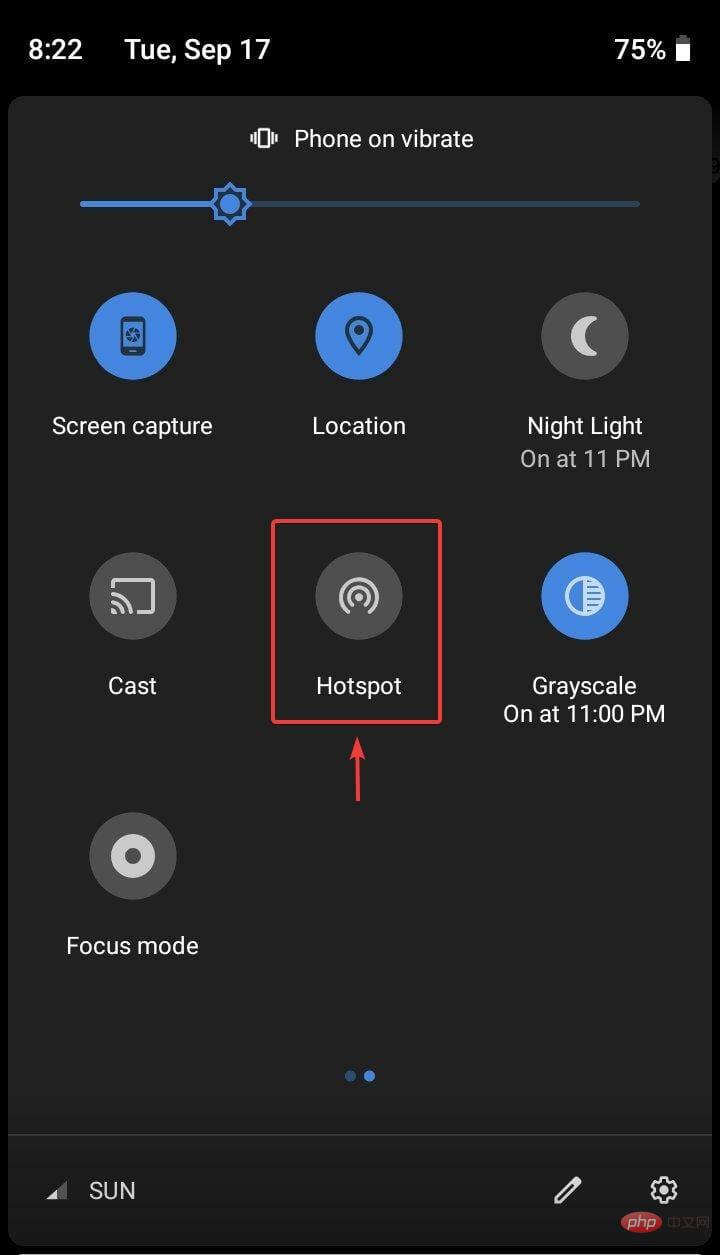
Sebelum anda mencuba semua ini, ingat bahawa ia hanya akan berfungsi jika tempat liputan anda disediakan dan dikonfigurasikan dengan SSID dan kata laluan.
Jadi, mari lihat perkara yang perlu anda lakukan untuk menyediakan semua ini pada peranti mudah alih anda.
- Akses menu Tetapan telefon anda.
- Pilih pilihan Rangkaian Mudah Alih.

- Pilih Hotspot Peribadi daripada senarai.

- Ubah suai dan konfigurasikan pelbagai pilihan keselamatan termasuk nama tempat liputan, jenis keselamatan dan kata laluan yang diperlukan untuk menggunakan sambungan, kemudian aktifkan tempat liputan.
Jadi kami mengetahui cara untuk menyediakannya pada mudah alih. Untuk menggunakan tempat liputan ini pada komputer Windows 11 anda, anda hanya perlu mencari sambungan dan mengaksesnya.
Untuk melakukan ini, klik pada ikon Wi-Fi dalam dulang sistem dan pilih Hotspot Mudah Alih sebagai pilihan Internet anda, kemudian hanya isikan kata laluan dan tekan Sambung untuk mewujudkan sambungan.
Selain itu, apabila tidak digunakan, atas sebab keselamatan, kami mengesyorkan agar anda mematikan tempat liputan mudah alih anda untuk menjimatkan hayat bateri telefon anda.
Bagaimana jika saya tidak dapat menyambung melalui hotspot sama sekali?
Jika tempat liputan Wi-Fi anda tidak berfungsi dengan betul atas sebab tertentu, anda boleh menggunakan kabel USB untuk berkongsi Internet antara telefon Android anda dan peranti Windows 11.
Untuk melakukan ini, sambungkan PC dan telefon anda menggunakan kabel USB-C atau Micro USB yang serasi. Kemudian hanya pergi ke tetapan dan akses tempat liputan dan penambatan pada telefon anda dan hidupkan penambatan USB.
Seperti mana-mana sambungan Ethernet berwayar, tiada kata laluan diperlukan, cuma dayakan pilihan penambatan USB pada telefon anda untuk mengakses internet daripada PC anda.
Atas ialah kandungan terperinci Cara membuat tempat liputan mudah alih pada Windows 11. Untuk maklumat lanjut, sila ikut artikel berkaitan lain di laman web China PHP!

Alat AI Hot

Undresser.AI Undress
Apl berkuasa AI untuk mencipta foto bogel yang realistik

AI Clothes Remover
Alat AI dalam talian untuk mengeluarkan pakaian daripada foto.

Undress AI Tool
Gambar buka pakaian secara percuma

Clothoff.io
Penyingkiran pakaian AI

Video Face Swap
Tukar muka dalam mana-mana video dengan mudah menggunakan alat tukar muka AI percuma kami!

Artikel Panas

Alat panas

Notepad++7.3.1
Editor kod yang mudah digunakan dan percuma

SublimeText3 versi Cina
Versi Cina, sangat mudah digunakan

Hantar Studio 13.0.1
Persekitaran pembangunan bersepadu PHP yang berkuasa

Dreamweaver CS6
Alat pembangunan web visual

SublimeText3 versi Mac
Perisian penyuntingan kod peringkat Tuhan (SublimeText3)

Topik panas
 1393
1393
 52
52
 1209
1209
 24
24
 Kamera bawah skrin 1.5K pertama! Nubia Z70 Ultra ada di sini: telefon skrin penuh sebenar Snapdragon 8 Gen4 pertama di dunia
Aug 19, 2024 pm 03:47 PM
Kamera bawah skrin 1.5K pertama! Nubia Z70 Ultra ada di sini: telefon skrin penuh sebenar Snapdragon 8 Gen4 pertama di dunia
Aug 19, 2024 pm 03:47 PM
Menurut berita pada 19 Ogos, Nubia telah mematuhi reka bentuk skrin penuh sebenar sejak keluaran Z50 Ultra, dan telah meneroka secara berterusan bidang fotografi proaktif di bawah skrin piksel tinggi. Hari ini, blogger digital Wisdom Pikachu mengumumkan bahawa Nubia Z70 Ultra, yang akan dikeluarkan pada separuh kedua tahun ini, akan debut dengan teknologi kamera bawah skrin 1.5K, yang merupakan penyelesaian UDC resolusi tertinggi dalam industri jadi jauh. Dilaporkan bahawa penyelesaian proaktif bawah skrin ZTE telah maju ke generasi keenam. Penyelesaian proaktif bawah skrin terkini tersedia dalam siri Nubia Z60 Ultra dan Red Magic 9S Pro. Resolusi skrin ialah 2480x1116, iaitu antara resolusi 1080P dan 1.5K. Kali ini Nubia akan menerobos batasan resolusi sedia ada dan menetapkan penanda aras baharu dalam industri.
 Apa maksud pemikiran mendalam dalam dan carian dalam talian
Feb 19, 2025 pm 04:09 PM
Apa maksud pemikiran mendalam dalam dan carian dalam talian
Feb 19, 2025 pm 04:09 PM
Alat DeepSeekai Analisis mendalam: Fungsi Carian Deep dan Rangkaian Penjelasan terperinci DeepSeek adalah alat interaktif pintar AI yang kuat. alat ini. Tafsiran Fungsi Teras DeepSeek: Pemikiran Deep: Fungsi "Pemikiran Deep" DeepSeek bukanlah pengambilan maklumat mudah, tetapi berdasarkan asas pengetahuan yang telah terlatih dan keupayaan penalaran logik yang kuat untuk menjalankan analisis pelbagai dimensi dan berstruktur mengenai masalah yang kompleks. Ia mensimulasikan corak pemikiran manusia, memberikan jawapan yang ketat dan teratur secara efisien dan komprehensif, dan secara berkesan dapat mengelakkan prasangka emosi. Carian Internet: Fungsi "Carian Internet"
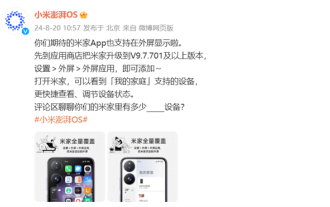 Lama ditunggu! Peningkatan Xiaomi MIX Flip menambah fungsi paparan skrin luaran Apl Mijia
Aug 20, 2024 pm 09:39 PM
Lama ditunggu! Peningkatan Xiaomi MIX Flip menambah fungsi paparan skrin luaran Apl Mijia
Aug 20, 2024 pm 09:39 PM
Menurut berita pada 20 Ogos, hari ini, Xiaomi ThePaper OS secara rasmi mengumumkan kemas kini penting Apl Mijia kini menyokong paparan skrin luaran pada Xiaomi MIX Flip. Untuk mendayakan ciri ini, pengguna hanya perlu menaik taraf Apl Mijia kepada versi V9.7.701 dan ke atas, dan kemudian menambah Apl Mijia dalam tetapan telefon-aplikasi skrin luaran-skrin luaran. Selepas membuka apl, pengguna boleh melihat peranti yang disokong dalam "Rumah Saya" terus pada skrin luaran dan melaraskan status peranti dengan cepat. Selain Apl Mijia, aplikasi perisian pembelajaran bahasa Inggeris fenye juga menyokong paparan skrin luaran Xiaomi MIX Flip dan boleh terus ditukar ke skrin dalaman untuk digunakan. Tarikh keluaran Xiaomi MIXFlip: 19 Julai Pemproses: Skrin dalaman Snapdragon 8Gen3
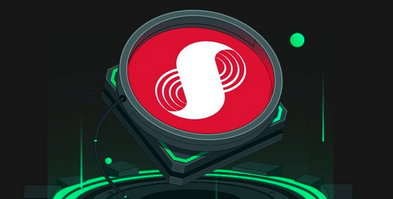 Bilakah pasaran beruang syiling SUPRA akan datang?
Dec 09, 2024 am 11:46 AM
Bilakah pasaran beruang syiling SUPRA akan datang?
Dec 09, 2024 am 11:46 AM
Masa pasaran menanggung syiling SUPRA sukar untuk diramal dengan tepat, tetapi faktor seperti sentimen pasaran keseluruhan, prestasi pesaing, penunjuk teknikal dan dasar kawal selia akan mempengaruhi perubahan harganya. Pelabur boleh mengambil langkah untuk bersedia menghadapi pasaran menanggung, termasuk menahan dan menunggu, mempelbagaikan, menurunkan jangkaan, memberi tumpuan kepada asas dan mendapatkan nasihat profesional. Memahami isu pasaran beruang biasa seperti tempoh, strategi penjualan, risiko yang perlu diketahui dan teknik pengurusan sentimen adalah penting untuk pelabur membuat keputusan termaklum.
 Harga Mate 60 dikurangkan sebanyak 800 yuan, dan harga Pura 70 dikurangkan sebanyak 1,000 yuan: Tunggu sahaja sehingga Huawei mengeluarkan Mate 70!
Aug 16, 2024 pm 03:45 PM
Harga Mate 60 dikurangkan sebanyak 800 yuan, dan harga Pura 70 dikurangkan sebanyak 1,000 yuan: Tunggu sahaja sehingga Huawei mengeluarkan Mate 70!
Aug 16, 2024 pm 03:45 PM
Menurut berita pada 16 Ogos, untuk telefon bimbit Huawei semasa, mereka sudah berusaha keras untuk membersihkan jalan bagi pelancaran model baharu, jadi semua orang telah melihat harga siri Mate60 dan siri Pura70 dikurangkan satu demi satu. Dengan Huawei secara rasmi mengumumkan potongan harga untuk siri Mate60 pada 15 Ogos, model terbaharu dua siri perdana Huawei telah menyelesaikan pelarasan harga. Pada Julai tahun ini, Huawei secara rasmi mengumumkan bahawa siri Huawei Pura70 akan dijual, dengan harga dikurangkan sehingga 1,000 yuan. Antaranya, Huawei Pura70 mempunyai diskaun langsung sebanyak 500 yuan, dengan harga permulaan 4999 yuan Huawei Pura70 Beidou Satellite News Edition mempunyai diskaun langsung sebanyak 500 yuan, dengan harga permulaan Huawei Pura70Pro mempunyai diskaun langsung sebanyak; 800 yuan, dengan harga permulaan 5699 yuan;
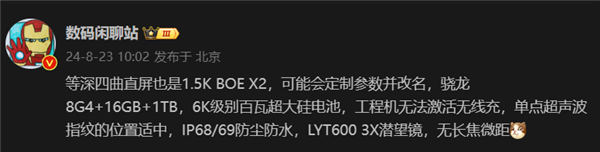 Realme GT7 Pro penuh dengan produk: cap jari ultrasonik, bateri super besar, dan pengecasan pantas 100W semuanya disenaraikan
Aug 23, 2024 pm 03:31 PM
Realme GT7 Pro penuh dengan produk: cap jari ultrasonik, bateri super besar, dan pengecasan pantas 100W semuanya disenaraikan
Aug 23, 2024 pm 03:31 PM
Menurut berita pada 23 Ogos, menurut blogger digital Digital Chat Station, keupayaan produk Realme GT7 Pro akan diperkukuh secara menyeluruh, dan konfigurasinya akan meliputi cap jari ultrasonik, telefoto periskop, bateri ultra-besar, dan pengecasan pantas 100 watt. . 1. Realme GT7Pro mempunyai bateri 6000mAh besar terbina dalam dan menyokong pengecasan pantas 100W. Mesin kejuruteraan tidak menyokong pengecasan tanpa wayar, dan model pengeluaran besar-besaran tidak diketahui. Dilengkapi dengan pengecaman cap jari ultrasonik satu titik dan menyokong IP68/69 kalis habuk dan kalis air. Dilengkapi dengan periskop LYT6003X, ia tidak menyokong makro telefoto. Dilengkapi dengan resolusi 1.5K skrin empat lengkung kedalaman yang sama, menggunakan substrat BOE X2. Ia menggunakan pemproses Snapdragon 8Gen4 dan menyokong sehingga 16GB memori dan 1TB storan. Realme GT7Pro dijangka akan dilancarkan sejurus suku keempat tahun ini.
 Konfigurasi OnePlus 13 terdedah! Skrin lengkung dalam Snapdragon 8Gen 4+2K dilengkapi dengan kalis habuk dan kalis air IP68/69
Aug 13, 2024 pm 06:36 PM
Konfigurasi OnePlus 13 terdedah! Skrin lengkung dalam Snapdragon 8Gen 4+2K dilengkapi dengan kalis habuk dan kalis air IP68/69
Aug 13, 2024 pm 06:36 PM
Menurut berita pada 13 Ogos, hari ini, blogger Digital Chat Station mendedahkan maklumat konfigurasi OnePlus 13, yang menggunakan gabungan skrin melengkung dalam seperti Snapdragon 8Gen4+2K, dan dilengkapi dengan IP68/69 kalis habuk dan kalis air. Dari segi skrin, OnePlus 13 akan dilengkapi dengan skrin BOE 2K resolusi 8TLTPO dalam dan sedikit melengkung Digandingkan dengan penyelesaian perlindungan mata baharu, ia boleh memastikan kedua-dua warna yang kaya dan penjimatan tenaga, membawa pengalaman visual yang lebih baik. Kalis habuk dan kalis air IP68/69 bermakna OnePlus 13 boleh direndam dalam kedalaman air tertentu sehingga 30 minit tanpa terjejas. Ia juga boleh menghalang habuk daripada memasuki bahagian dalam dan melindungi telefon daripada kerosakan yang tidak disengajakan. Kaedah membuka kunci OnePlus 13 ialah cap jari ultrasonik satu titik, iaitu teknologi pengecaman cap jari yang menggunakan gelombang bunyi untuk mengimbas liang jari untuk membina model tiga dimensi.
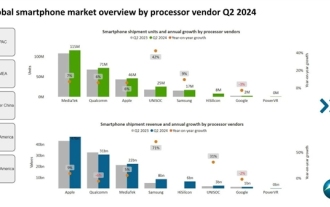 Kedudukan terkini penghantaran pemproses telefon mudah alih Q2! MediaTek berada jauh di hadapan dan berada di kedudukan pertama, Huawei HiSilicon berada di kedudukan keenam
Sep 02, 2024 pm 06:30 PM
Kedudukan terkini penghantaran pemproses telefon mudah alih Q2! MediaTek berada jauh di hadapan dan berada di kedudukan pertama, Huawei HiSilicon berada di kedudukan keenam
Sep 02, 2024 pm 06:30 PM
Menurut berita pada 2 September, menurut laporan terbaru yang dikeluarkan oleh Canalys, sebuah agensi analisis bebas yang terkenal untuk pasaran teknologi, pada suku kedua 2024, data pengeluar pemproses telefon pintar menunjukkan (berdasarkan penghantaran telefon pintar): MediaTek terus mengekalkan kedudukannya sebagai pengeluar pemproses terkemuka , penghantaran mencapai 115.3 juta unit, peningkatan tahun ke tahun sebanyak 7%. Qualcomm menduduki tempat kedua, menghantar 71 juta unit pada suku tersebut, peningkatan tahun ke tahun sebanyak 6%. Apple menghantar 46 juta unit, peningkatan tahun ke tahun sebanyak 6%, menduduki tempat ketiga. Unisoc telah mengukuhkan kehadirannya dalam pasaran peringkat permulaan, menghantar 25 juta unit, peningkatan tahun ke tahun sebanyak 42%, menduduki tempat keempat. Samsung menghantar 17 juta unit, peningkatan tahun ke tahun sebanyak 9%; HiSilicon kembali dan menghantar 8 juta unit pada suku kedua, menduduki tempat keenam; Google Tenso